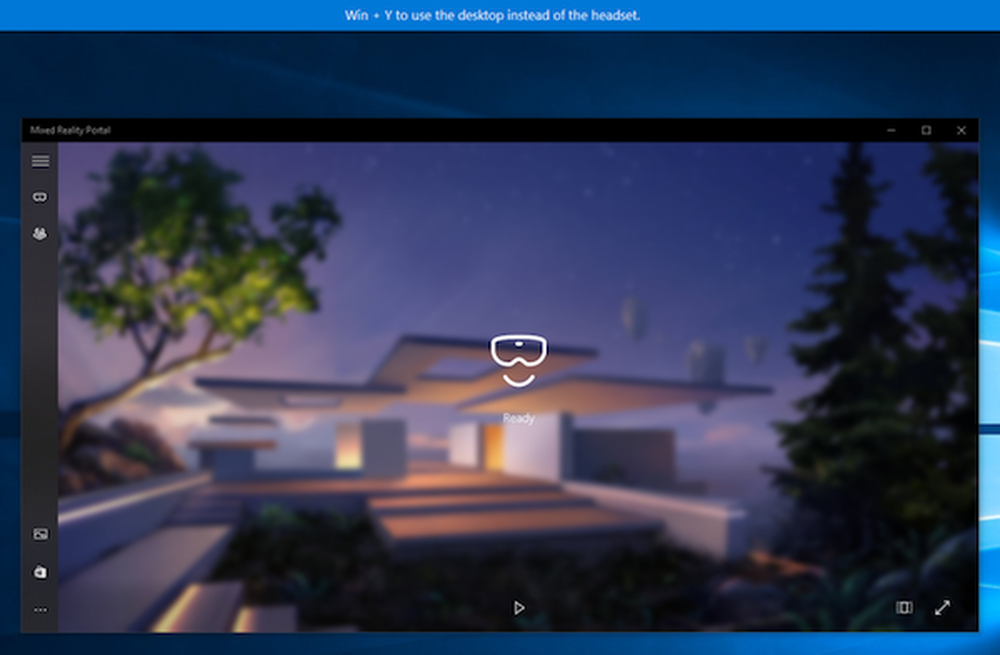Depanarea mesajelor de eroare comune de gestionare a discurilor
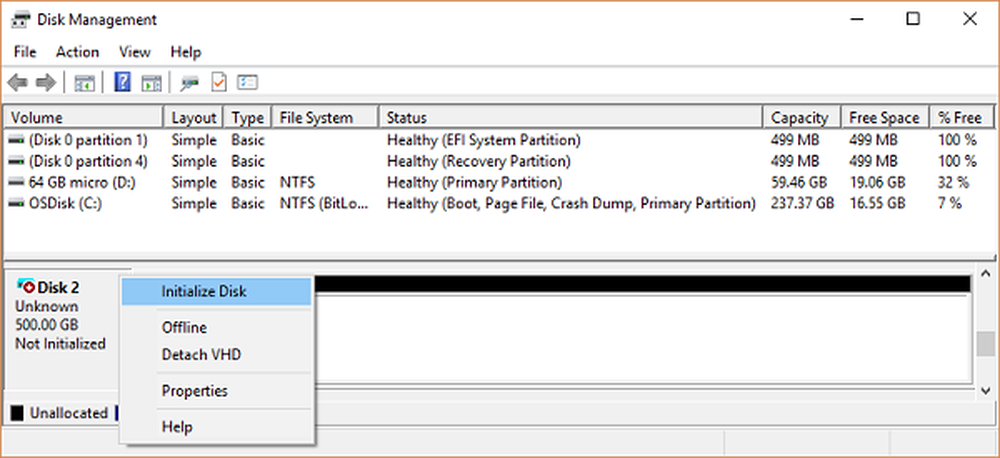
Erori de disc sunt una dintre cele mai frecvente erori de pe Windows 10. Este, de asemenea, înfricoșător, deoarece toate datele noastre sunt pe unități de disc, și chiar și cu rezervă în loc, timpul său consumatoare pentru a restabili toate acestea. Acestea fiind spuse, majoritatea acestor erori de disc pot fi rezolvate, iar acesta este exact despre care vom vorbi în acest post. Consultați cele mai bune sfaturi pentru depanarea mesajelor de eroare comune de gestionare a discurilor în Windows 10.
Depanarea mesajelor de eroare privind gestionarea discurilor
Această postare vă va ajuta să remediați erorile de gestionare a discurilor, cum ar fi:
- Starea unui disc nu este inițializată sau discul lipsește,
- Starea unui disc de bază sau dinamic este necitită,
- Starea unui disc dinamic este străină,
- Starea unui disc dinamic este Online (Erori),
- Starea unui disc dinamic este offline sau lipsește,
- Starea unui volum de bază sau dinamic este defectă,
- Starea unui volum de bază sau dinamic este necunoscută,
- Starea volumului dinamic este data incompletă,
- Starea unui volum dinamic este sănătoasă (la risc),
- Nu puteți gestiona volume dungate utilizând Disk Management sau DiskPart,
- Disk Management nu poate porni serviciul Disk Virtual.
Înainte de a începe, amintiți-vă două lucruri. În primul rând, aveți nevoie de un cont cu privilegii de administrator. În al doilea rând, fiți foarte atent folosind instrumentele de gestionare a discurilor. O greșeală, și vă puteți pierde toate datele și nu există nicio modalitate de a anula lucrurile fără a pierde datele despre aceste unități.
Pentru a deschide instrumentul Disk Management, urmați pașii de mai jos:
- În promptul Run, tastați compmgmt.msc și apăsați Enter.
- Aceasta va lansa consola de administrare a computerului.
- Selectați Stocare> Gestionare disc. Aceasta va lista toate unitățile și partițiile din ele.
Pre-controale:
- Presupun că unitatea dvs. este conectată corespunzător la PC și, dacă este o unitate externă, este conectată corect la portul USB.
- Asigurați-vă că verificați acest lucru înainte de a începe și încercați mereu să vă conectați la alt PC pentru a vedea dacă funcționează acolo.
- Dacă dispozitivul funcționează pe un alt PC, încercați să executați instrumentul Error Checker.
Starea unui disc nu este inițializată sau discul lipsește
De multe ori partiția sau unitatea dvs. nu apare în File Explorer. Pentru a verifica dacă este fizic acolo, deschideți gestionarea discului. Verificați dacă îl vedeți Nu a fost inițializată. Dacă da, atunci pur și simplu înseamnă că discul nu are o semnătură valabilă, adică nu este înregistrat corespunzător în sistem. Un disc este înregistrat când îl formați cel puțin o dată. Dacă discul a fost disponibil înainte, probabil că este corupt.
Dacă este o unitate nouă, o puteți inițializa pur și simplu; cu toate acestea, dacă nu este cazul, trebuie să încercăm alte soluții.
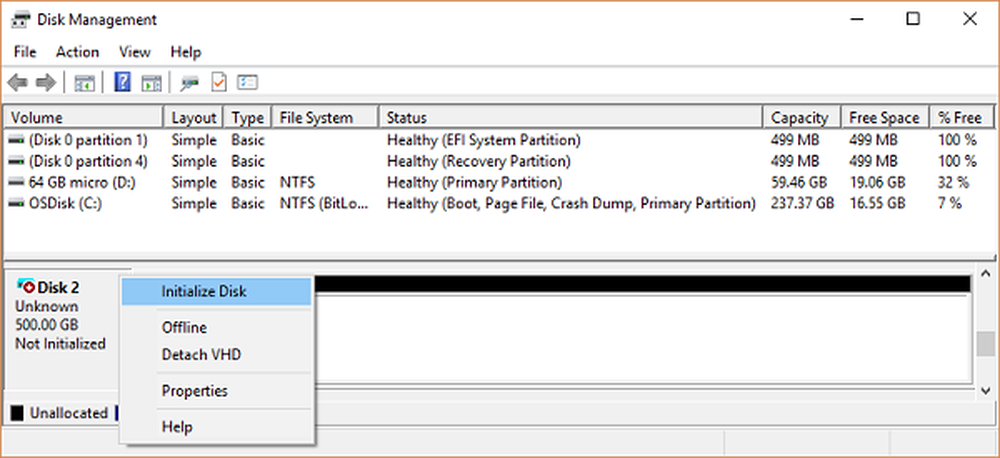
Adu-l online & Adăugați unitate de scrisori:
- Dacă în Disk Management, pare să fie offline, faceți clic dreapta și selectați Online.
- Dacă discul este deja online, dar nu are o literă de unitate (de ex., C, D, E etc.), faceți clic dreapta și selectați litera de unitate de schimbare și calea. Alegeți o literă care nu este deja alocată.
- În sfârșit, puteți alege să îl formatați fie în NTFS, fie în FAT32. Dacă utilizați 64 de biți, asigurați-vă că utilizați NTFS. Aceasta va elimina toate datele de pe disc.
Verificați Device Manager pentru probleme.
Este posibil ca din cauza problemelor de driver, unitatea hard disk nu funcționează corect. Este întotdeauna o idee bună să verificați Managerul de discuri pentru a vedea că listarea unității are un semn de exclamare galben lângă ea. Dacă așa stau lucrurile:
- Faceți clic dreapta pe lista hard disk și selectați drive-ul de dezinstalare.
- Apoi, faceți clic pe Acțiune și executați Scanare pentru modificările hardware.
Starea unui disc de bază sau dinamic este necitită
Dacă vă confruntați cu această problemă, este posibil ca hard disk-ul să fi experimentat defecțiuni hardware sau o corupție ireversibilă. De asemenea, este posibil ca baza de date de configurare a discului să fie coruptă, iar mesajul de eroare pe care îl veți primi în acest caz este "Necitit". Puteți să-l încercați pe un alt computer, dar înlocuirea hard diskului este singura soluție aici.
Starea unui disc dinamic este străină
Când mutați un disc dinamic de la un computer la altul, veți primi o pictogramă de avertizare lângă acesta cu starea Străin. Discurile dinamice oferă posibilitatea de a crea volume cu toleranță la erori care pot chiar să cuprindă mai multe discuri - care discuri de bază nu pot. Când creați un disc dinamic, discul de configurare este stocat pe toate discurile dinamice, iar informațiile despre cine deține sunt pierdute atunci când comutați între PC-uri.
Soluția este de a utiliza opțiunea Import de Discuri Externe. Tot ce trebuie să faceți este să faceți clic dreapta pe disc și să utilizați opțiunea. După ce importați discul, toate volumele existente pe discul extern devin vizibile și accesibile când importați discul.Acum că știți despre Dynamic Disk, aici este lista de erori și soluția lor în jurul Dynamic Disk.
Starea unui disc dinamic este Online (Erori)
Pentru a rezolva acest lucru, trebuie să reactivați discul pentru al returna Pe net stare. Doar faceți clic dreapta și veți avea acea opțiune. Aceasta funcționează dacă erorile I / O sunt temporare.
Starea unui disc dinamic este offline sau lipsește
În cazul în care discul dinamic a fost corupt sau intermitent indisponibil, acesta va apărea ca offline. De asemenea, numele discului se modifică la lipsă. Este posibil ca acesta să fie alimentat sau deconectat. Asigurați-vă că discul este alimentat. Conectați-o din nou și, dacă apare în instrument, faceți clic dreapta Reactivați discul.
Dacă acest lucru nu merge, nu se poate face nimic. Tot ce puteți face este să faceți clic dreapta și să alegeți Eliminați discul. Cu toate acestea, înainte de a face acest lucru, ștergeți toate volume (sau oglinzi) de pe disc. Pentru a salva datele, puteți să salvați pe disc volumele oglindite, eliminând oglinda în loc de întregul volum.
Pentru a aduce un disc care este offline și este încă numit Disc # (nu lipsește) online, înapoi:
- Încercați să Reactivați discul pentru a readuce discul online
- Verificați Event Viewer dacă aveți o eroare care spune "Copii fără configurare bună". Dacă da, echipa de asistență pentru produsele Microsoft vă poate ajuta.
- Încercați să vă conectați la alt computer, mai ales la cel cu discuri dinamice. Dacă devine online, importați discul pe computerul respectiv și aduceți-l înapoi la PC-ul pe care nu funcționa.
Starea unui volum de bază sau dinamic este defectă
Din nou, acesta este un caz clar de deteriorare a discului sau a sistemului de fișiere corupte. Trebuie să verificați starea alimentării sau să încercați pașii pe care i-am partajat pentru "Starea discului nu este inițializată sau lipsește discul". Acest lucru este valabil pentru discurile de bază, dar dacă acesta este un disc dinamic, faceți clic dreapta și vedeți dacă îl puteți accesa online.
Acestea fiind spuse, dacă volumul dinamic este un volum în oglindă sau RAID-5 cu date vechi, aducerea discului de bază online nu va reporni automat volumul. Va trebui să aduceți mai întâi celelalte discuri conectate online, așa că asigurați-vă că datele sunt sincronizate și apoi reporniți manual volumul mirror sau RAID-5, apoi executați instrumentul de verificare a erorilor sau Chkdsk.exe.
Starea unui volum de bază sau dinamic este necunoscută
În această stare, sectorul de boot al volumului este corupt, iar datele nu mai sunt disponibile. De asemenea, este posibil ca noua configurare a discului să nu fie completă. Pentru a rezolva, trebuie să îl inițializați din nou.
- În Managementul discului asigurați-vă că ați verificat dacă starea este online, altfel trebuie să o aduceți mai întâi online.
- Apoi faceți clic dreapta pe acel disc și dați clic pe Inițializați discul.
- Apoi, faceți clic pe Ok pentru a accepta stilul de partiție implicit
- După ce expertul își completează treaba, trebuie să aveți acces la el.
Starea volumului dinamic este data incompletă
Windows 10 acceptă volumul multi-disc. Dacă ați eliminat unul dintre discuri și l-ați mutat pe alt computer, acesta nu va funcționa și va distruge toate datele, cu excepția cazului în care mutați și importați discurile rămase care conțin acest volum.
Deci, soluția este să mutați toate discurile care fac parte din volumul multi-disc pe computer și să le importați. Discurile vor fi marcate ca un disc străin. Am afirmat deja mai sus cum puteți să importați și să activați aceste discuri.
Starea unui volum dinamic este sănătoasă (la risc)
Dacă unul din volumele dvs. dinamice este marcat ca fiind la risc, chiar dacă acestea sunt sănătoase, indică faptul că există unele erori de IO pe partea de bază. Ar putea fi din cauza celui de pe disc, dar face toate volumele sunt Riscuri. Unul dintre discuri trebuie să fi plecat deconectat.
Pentru a rezolva această problemă, va trebui să readuceți discul la Online Status și va restabili starea, dar dacă aceasta nu funcționează, va trebui să înlocuiți discul
Nu puteți gestiona volume dungate utilizând Disk Management sau DiskPart
Există tone de instrumente de administrare a discurilor disponibile. Dacă utilizați una dintre ele, este posibil ca acele produse să fi înlocuit Managerul de discuri Microsoft Logical (LDM) pentru gestionarea avansată a discurilor. Din păcate, trebuie să vă conectați cu echipa de asistență pentru a rezolva această problemă.
Disk Management nu poate porni serviciul Disk Virtual
Acest lucru apare, de obicei, atunci când computerul la distanță blochează serviciul Virtual Disk (VDS) din cauza firewall-ului, sau computerul la distanță nu acceptă deloc VDS. Serviciul VDS permite conectarea de la distanță la un alt instrument de gestionare a discului de pe computer, apoi permiteți administratorului să-l configureze.
Puteți să configurați Paravanul de protecție Windows Defender pentru a activa Excepția de gestionare a volumului la distanță sau conectare la distanță la acel computer și apoi să utilizați Gestionarea discurilor.
Sursă: Microsoft.com.